Páginas de numeración en WordPerfect 11
Pocas cosas son más molesto que un fajo de páginas sin números de página que han conseguido (o puedan haber) fuera de orden. No mire como un número schnook- sus páginas.
Por alguna extraña razón - probablemente algún capricho de la historia del software - WordPerfect tiene no uno, sino dos formas de número de páginas:
- Utilice el Formato - Página> - command> Numeración de decir WordPerfect para comenzar la numeración de las páginas. Se puede decir WordPerfect donde los números deben aparecer y también entrar en otro texto (por ejemplo, la fecha actual o el título del documento) para incluir el número de página.
- Utilice el Insertar - command> Encabezado / Pie de página para definir los encabezados o pies de página, que puede incluir números de página.
Hay muy poca diferencia entre estos dos enfoques. Estos pasos muestran cómo utilizar el primer método para numerar sus páginas:
1. Mueva el cursor a la parte superior de la página en la que desea que los números de página para comenzar.
Si el documento de aspecto elegante cuenta con una portada, por ejemplo, puede empezar la numeración en la página siguiente.
2. Seleccione Formato -> Página -> Numeración.
WordPerfect muestra el cuadro de diálogo Seleccionar el formato de numeración de páginas, como se muestra en la Figura 1.
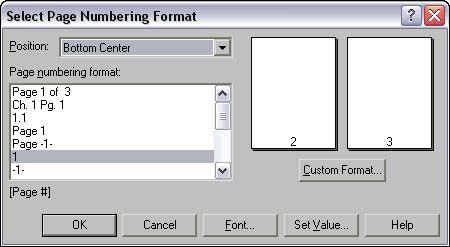
Figura 1: Seleccione la casilla de diálogo Formato de numeración de páginas.
3. Dile a WordPerfect dónde imprimir los números de página.
Haga clic en el cuadro de posición para ver una lista desplegable de opciones, que se dividen en tres grupos: No Numeración de páginas, Superior e Inferior. Seleccione una de las tres opciones, a continuación, seleccione una posición para los números de página: Izquierda, Centro, Derecha, alterna el exterior o el interior de alternancia.
Alterna el exterior es la correcta para los documentos impresos por ambas caras del papel debido a que los números de página aparecen en el borde exterior de cada página- los números de página aparecerá en la parte derecha de las páginas impares y en el lado izquierdo de páginas pares . Dentro alterna indica que los números de página aparecen en el lado izquierdo de páginas impares y en el lado derecho de páginas pares.
Afortunadamente, usted no tiene que recordar qué formato de numeración es cuál. Después de seleccionar un formato, sólo echa un vistazo al ejemplo del formato de numeración de páginas en la parte derecha del cuadro de diálogo.
4. En el cuadro Formato Numeración de páginas, elegir lo que el texto que desea que aparezca junto a tu número de página.
Lo más sencillo, obviamente, es elegir 1, para los números de página de fricción, sin adornos. Pero creemos que se ve un poco desnudo en informes (a diferencia de los libros, donde la gente tipo de esperas). Si hace clic en la página -1- formato, eso es exactamente lo que sus números de página se verá así.
5. Seleccione la fuente para sus números de página.
Si desea que el número de página para aparecer en una fuente diferente que el resto del documento, haga clic en el botón Fuente y elija la fuente y el tamaño de la fuente en el cuadro de diálogo Fuente. Luego haga clic en Aceptar para volver al cuadro de diálogo Seleccionar el formato de numeración de páginas.
6. Haga clic en Aceptar para error de este cuadro de diálogo.
Ahora WordPerfect imprime números de página en esta página y en todas las páginas siguientes del documento, incluso páginas que añada más tarde.
Para todos los aficionados romanos numeral
Usted no tiene que utilizar los números aburridos, peatonales árabes para sus números de página. Puede usar pequeños números romanos para numerar las páginas de la introducción de un informe, por ejemplo. A decir WordPerfect qué tipo de números a utilizar (romanos o arábigos), siga estos pasos:
1. Mueva el cursor a la parte superior de la página en la que desea que la numeración comience.
2. Seleccione Formato -> Página -> Numeración.
3. Desplácese hacia abajo por la lista Formato Numeración de páginas hasta encontrar el número romano minúscula i.
La configuración de esta lista comienzan con los números viejos regulares árabes, pero hay millones y millones de opciones- a decidir cómo quiere que su número de la página para buscar al seleccionar una.
4. Si usted no puede encontrar un formato que desee, haga clic en el botón de formato personalizado para mostrar la página personalizada cuadro de diálogo Numeración. En el cuadro de texto llamado de página personalizado de numeración Formato, introducir texto hasta que la muestra se ve la forma en que desea que los números de página para mirar.
Al llegar al lugar en su página de texto número donde desea que aparezca el número de página, seleccione el número que le interesa de las cinco listas por encima de la caja en la que estás escribiendo, y haga clic en Insertar en Formato. Así que usted puede escribir Goofy Informe, Página, seleccione I, II, III de la Página: lista, haga clic en el botón Insertar en Formato y, a continuación, escriba preliminar, por ejemplo. Sus números de página leerían Informe Goofy, página I Preliminar. Haga clic en Aceptar cuando haya terminado con el cuadro de diálogo de página personalizado de numeración.
5. Haga clic en Aceptar para salir del cuadro de diálogo Seleccionar el formato de numeración de páginas y guardar su selección.
Usted puede incluso cambiar estilos de número de página parte del camino a través del documento: basta con mover el cursor a la parte superior de la página en la que desea que el estilo para cambiar y luego siga los pasos anteriores.
Comenzar de nuevo en 1
Si usted desea cambiar su parte la numeración de páginas del camino a través de un documento, se puede. Si su informe titulado "Diez Mil Usos para chocolate", comienza con una introducción, por ejemplo, puede reiniciar la numeración de páginas en 1 en la primera página que sigue a la introducción. Sigue estos pasos:
1. Mueva el cursor a la parte superior de la página en la que desea reiniciar la numeración de páginas en 1.
2. Seleccione Formato -> Página -> Numeración.
WordPerfect muestra nuestro amigo el cuadro de diálogo Seleccionar el formato de numeración de páginas.
3. Haga clic en Establecer valor.
Aparecerá el cuadro de diálogo Valores con la ficha Página seleccionada.
4. En el cuadro Configurar número de página, escriba el número que desea esta página sea.
En este caso, la página 1, no importa cuántas páginas de Introducción a escribir.
5. Asegúrese de que se selecciona el botón de radio junto a Mantener siempre el mismo número (el valor tiene un punto en ella) - haga clic en él si no aparece ningún punto.
Esta opción garantiza que numerarse la página que el cursor estaba activado cuando se cambió estos ajustes siempre 1.
El Número Let Cambio como páginas se añaden o la opción Eliminados hace precisamente eso. Si se agrega una página a la Introducción, la página que usted insistió originalmente debería tener el número 1 tiene ahora el número 2. Esta opción es útil si se está insertando páginas sin numerar en un documento de otra fuente (gráficos o figuras, por ejemplo, aunque se puede insertar en un documento de los WordPerfect, también).
6. Haga clic en Aceptar para salir del cuadro de diálogo Valores.





